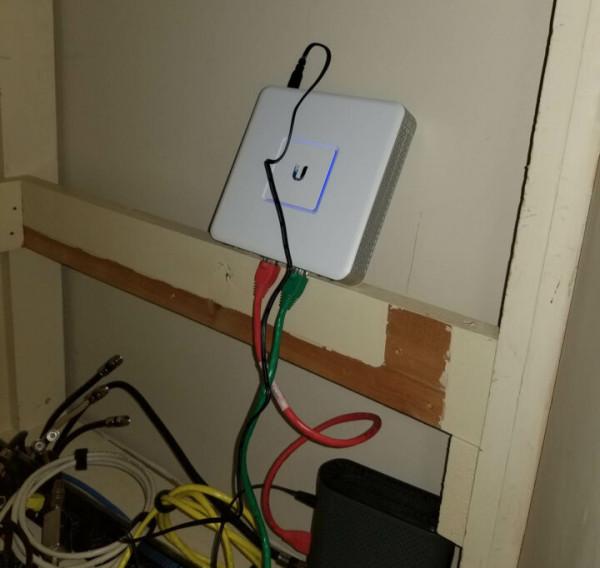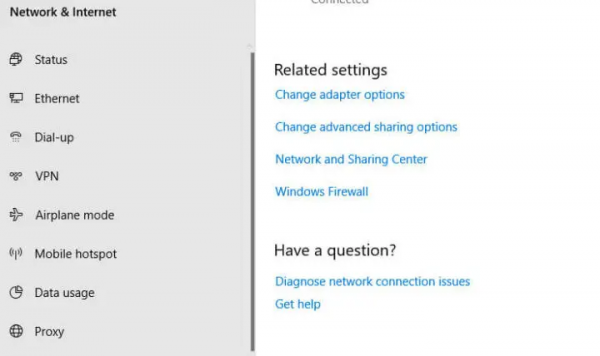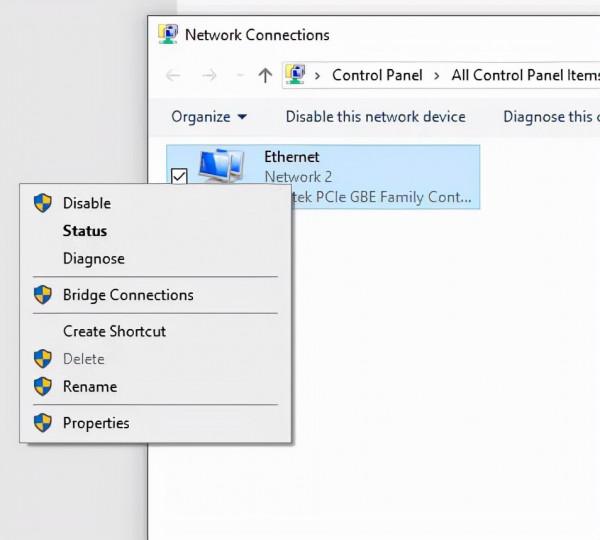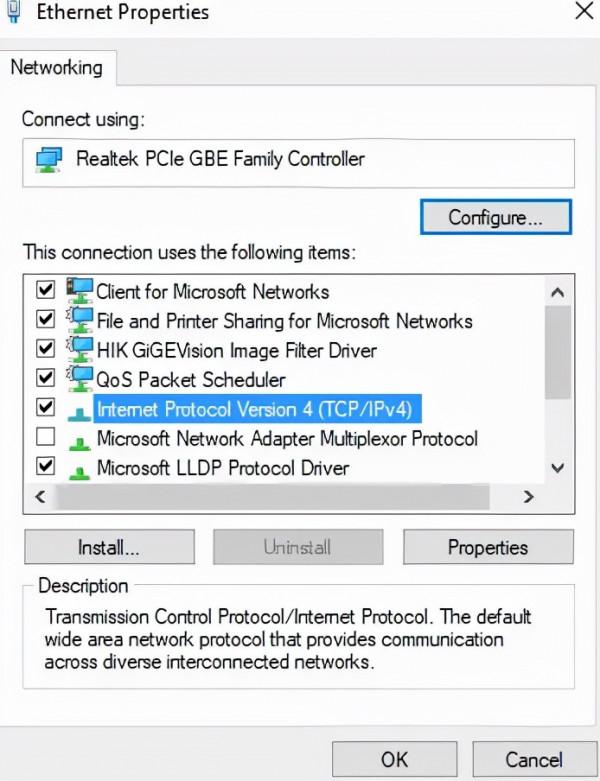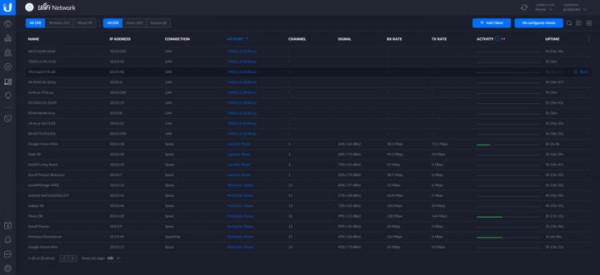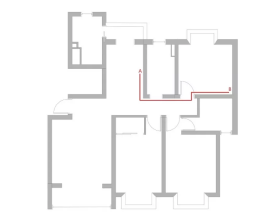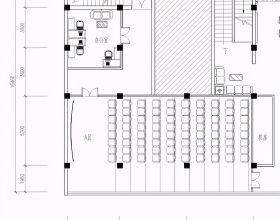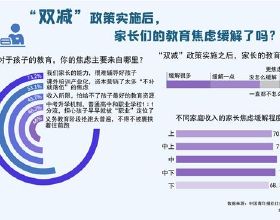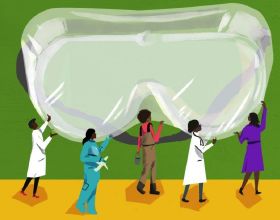文章來源:如何將Ubiquiti Unifi安全閘道器應用到家庭網路中 - CNX Software中文站
本教程簡要介紹了我如何將 Ubiquiti Unifi 安全閘道器應用到我現有的家庭網路中。我在此過程中遇到了一些問題,所以我想分享出來,並希望能夠幫助到其他人。我家的無線網路覆蓋使用的是 2 個 Unifi 接入點,該方案已經執行好幾年了。我最近將我的網際網路升級到了 100 Mbps,因為我在已有的 100 Mbps Linksys 路由器上下載的最大速度只有 95 Mbps左右,不知道什麼原因損失了一部分頻寬。Spectrum 是我的網際網路提供商,資費很實惠。我在亞馬遜下了Unifi 安全閘道器的訂單,24 小時後貨就會送到了。
有幾件事使這一點具有挑戰性。首先,我在具有靜態 IP 地址的裝置的 10.0.0.1/24 子網上執行我的網路,其次是我託管自己的 Unifi 控制器並且不使用雲版本,此外,我也不想改變網路上的任何東西。
升級到 Ubiquiti 安全閘道器後,我現在獲得了 115 Mbps。超過 95mbps 大約增加 18%。
在開始採用 Unifi 安全閘道器之前,我在控制器中完成了所有的網路設定。
我採取的步驟
這不是我想要採用的方式,因為它會導致更多的停機時間,但剛好沒有人在家,所以我藉此機會設定了裝置。這比我想要的時間長了大約一個小時,下面的步驟是最後的工作步驟,大約需要 15-30 分鐘,具體花費時間取決於你的技能水平。
步驟 1 – 交換路由器
我對現有的 Linksys 路由器進行了 1:1 的交換。Wan口接Wan口 和 Eth口接 Eth口並重新啟動了我的路由器併為 USG 接通了電源。
步驟 2 – SSH登入和配置 Unifi 安全閘道器
等有線 PC 獲得 IP 地址後,它應該在 192.168.1.1/24 子網中。然後使用終端模擬器透過 SSH 連線到 192.168.1.1。預設登入名是“ubnt”,密碼是“ubnt”。
圖片描述: SSH 連線到 Unifi安全閘道器
我運行了這些命令
步驟 3 – PC 配置
將你的 PC 設定為舊現有子網中的 IP 地址。我將我的設定為 10.0.0.123,子網為 255.255.255.0。我的電腦執行的是 Windows 10,所以我得去網路和網際網路設定更改設定:
點選乙太網:
然後更改介面卡選項:
右鍵單擊您的網路連線:
選擇 IPV4,然後選擇屬性:
設定IP和子網:
第 4 步 – 最後一步
我已經在帶有 Atom Z8300 和 Windows 10的迷你 PC上設定了現有的控制器。但是它找不到 USG,所以我不得不做一個額外的步驟。使用putty 和你之前提供的 IP 地址透過 SSH 連線到 USG。在我的示例中,我連線了10.0.0.1 並使用預設登入名 ubnt:ubnt登入,並運行了這些命令。
將現有控制器的 IP 地址替換為10.0.0.200。然後現在,等設定生效。它花了相當長的時間才出現。找到USG後,我告訴控制器升級韌體並採用。幾分鐘後,一切開始恢復正常了。我把我的電腦的IP獲取方式從靜態IP改回 DHCP。設定完成後,家庭自動化和其他功能一切正常。
家庭網路的未來變化
我的下一步是開始用802.11ac WiFi 5替換UniFi UAP-AC-PRO的接入點(AP)。我仍然在原始的 2.4 GHz 版本上執行。他們一直以來都執行的很好。作為第一步,我可能會更換洗衣房裡的那個接入點,然後把它搬到我的工作間裡。如果你不熟悉 Ubiquiti 的 Unifi 系列,請在此處檢視。我很久以前就開始使用接入點,它們功能功很穩定,我永遠不必重新啟動它們。我想升級它們的唯一原因是為了獲得更高的網路速度。當然,我還可以稍後檢查深度資料包檢查並看看孩子們。現在我可以看到網路上的每個裝置,下面是部分介面的截圖。
更多幹貨,點選檢視:CNX SOFTWARE中文站 — 嵌入式開發者的新聞知識庫!